Herkese Merhaba,
Bu yazımda Zabbix ile Windows Server ve Endpointlerde Update kontrolünü nasıl sağlayabiliriz konusunu anlatacağım.
Öncelikle ilk yapmamız gereken C:\ dizini altında “zabbix-agent-scripts” klasörü oluşturmamız ve script dosyalarımızı bu klasörün içine atmak.
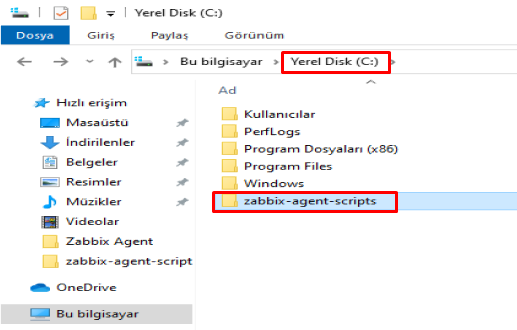
İşlemleri yapmadan önce test yapmak istiyorsanız aşağıdaki komutları çalıştırabilirsiniz;
powershell -NoProfile -ExecutionPolicy bypass -File “C:\zabbix-agent-scripts\DaysSinceLastUpdate.ps1”
powershell -NoProfile -ExecutionPolicy bypass -File “C:\zabbix-agent-scripts\CountUninstalledUpdates.ps1”
powershell -NoProfile -ExecutionPolicy bypass -File “C:\zabbix-agent-scripts\ListUninstalledUpdates.ps1”

Sonrasında makinemde koşan Zabbix ajanımın config dosyasına birkaç ekleme yapıyorum,
Parametrelerin eklenmesi;
UserParameter=DaysSinceLastUpdate,powershell.exe -NoProfile -ExecutionPolicy bypass -File “C:\zabbix-agent-scripts\DaysSinceLastUpdate.ps1
UserParameter=CountUninstalledUpdates,powershell -NoProfile -ExecutionPolicy bypass -File “C:\zabbix-agent- scripts\CountUninstalledUpdates.ps1”

Uzaktan komut yürütmeye izin vermek için kullanılan komutumu giriyorum,
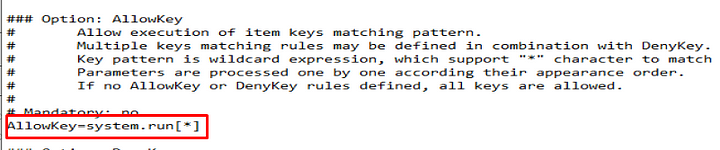
İlerleyen kısımlarda hata almamak için config dosyamda Timeout değerimi 30 yapıyorum. İşlemlerim bitince Zabbix servisini restart ediyorum.
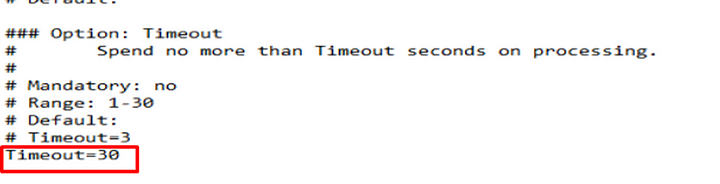
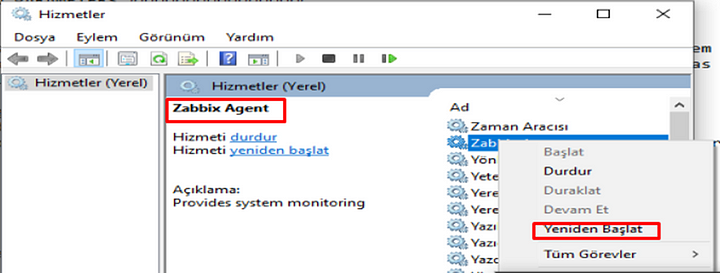
Config dosyasındaki işlemlerimden sonra Zabbix tarafına geçiyorum, sunucumda ekli olan template üzerinde Item ekliyorum.
Test etmek istediğim sunucuyu Conf->Host kısmında Items’a tıklıyorum. Sağ üste New Item diyerek ilerliyorum.
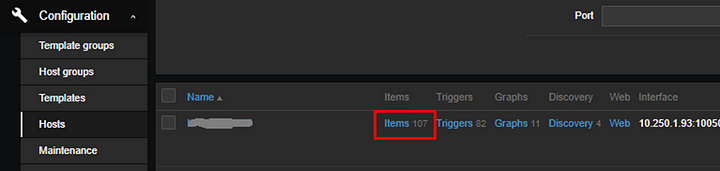
Burada 2 adet Yeni bir Item oluşturuyorum.
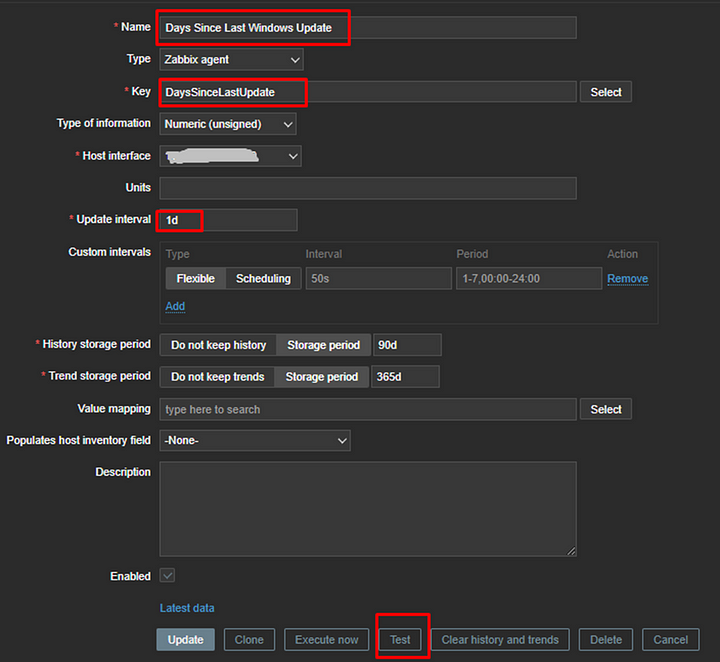
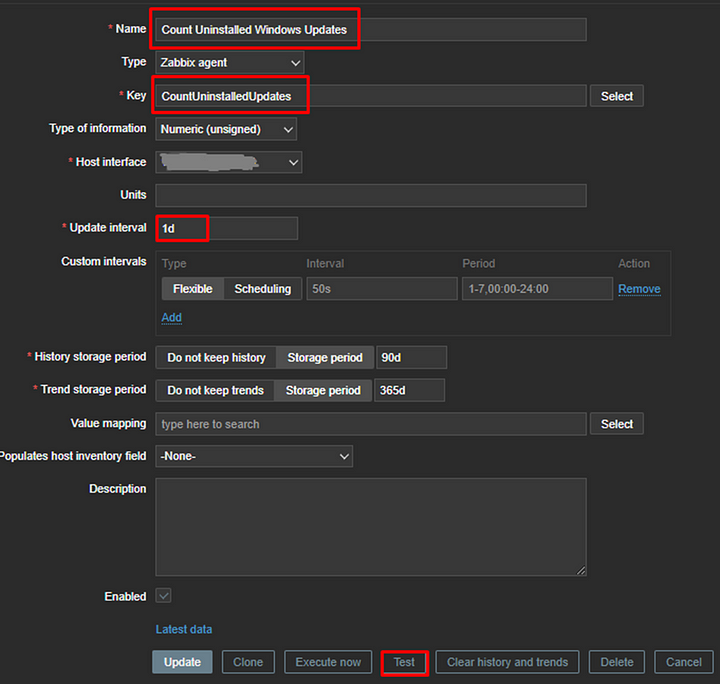
Her iki Item’ı da ekledikten sonra Test butonum ile test ediyorum.
Eğer testlerde aşağıdaki gibi hatalar ile karşılaşırsanız,mimarinize göre Proxy, Agent Config, Server Config dosyalarında Timeout değerini düzeltmelisiniz.
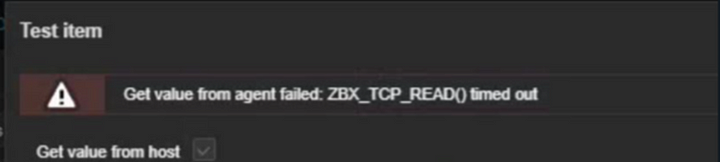
Administration->Scripts->Create Scripts bölümünden ilerleyerek bir script oluşturuyorum.
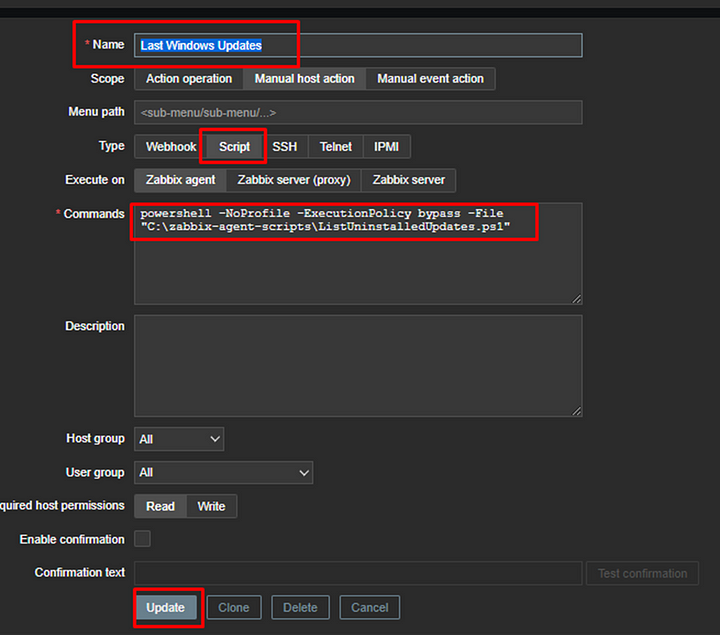
Son olarak yapılandırmış olduğum host’a gelip scripti çalıştırıyorum;
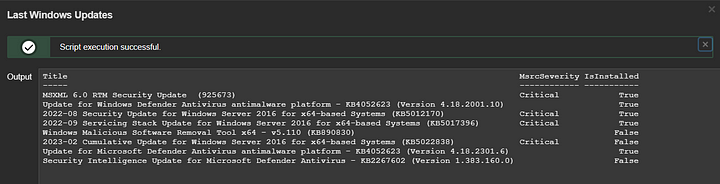
Diğer yazılarıma göz atmak isterseniz, ziyaret edebilirsiniz… https://medium.com/@kerimkaratas
Okuduğunuz için teşekkür ederim, bir sonraki yazımda görüşmek üzere…
- Zabbix ile Windows Event Viewer Log Monitoring - 15 Ocak 2024
- Zabbix ile Linux-Windows sunucularda Port ve Servis Monitoring - 22 Ekim 2023
- Zabbix ile Dell PowerEdge R510 IPMI Monitoring - 24 Eylül 2023
Yorum yapan ilk sen ol.